2 erinomaista SkyDrive-vinkkiä helppoa kansioiden siirtoa ja synkronointia varten
Sekalaista / / February 14, 2022
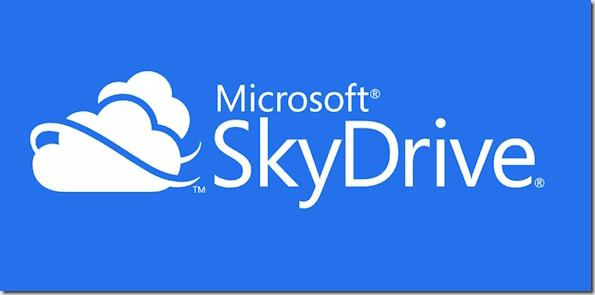
SkyDriven työpöytäsovellus on aivan oikein täydennetty uusi ja uudistettu verkkokäyttöliittymä. Kaiken kaikkiaan muutos on ollut tähän mennessä erittäin vaikuttava. Kuitenkin, jos olet joku, joka rakasti käyttää Windows Live Mesh ja ihailin sen kykyä synkronoida tiedostoja ja kansioita niiden todellisista sijainneista, sinun täytyy puuttua se SkyDrivesta.
Kuten Dropbox, Google Drive ja vastaavat, sinun on siirrettävä sisältö SkyDrive-kansioon synkronoidaksesi ne. Ja vaikka voit jatkaa Live Meshin käyttöä Essentials 2011 -sviitti, se on lopetettu uusimmalla vuoden 2012 versiolla.
Siksi aiomme keskustella Jan Hannemannin ehdottama ratkaisu jonka avulla voit emuloida Meshin kaltaista toimintaa ja synkronoida kansioita SkyDriveen siirtämättä niitä SkyDrive-hakemistoon. Ja kun olemme siinä, keskustelemme myös viileästä vinkistä loppua kohden niille, jotka eivät halua käyttää tätä prosessia sen joidenkin rajoitusten vuoksi.
Tässä on mitä sinun tulee tehdä.
Vaihe 1: Lataa Sky ShellEx laajennus; jompikumpi
32-bittinen versio tai 64-bittinen versio kuten koneesi yhteensopivuus edellyttää. Tässä miten saat selville, mikä niistä sinulla on.Vaihe 2: Pura ladatun tiedoston sisältö ja suorita sovelluksen asennus.
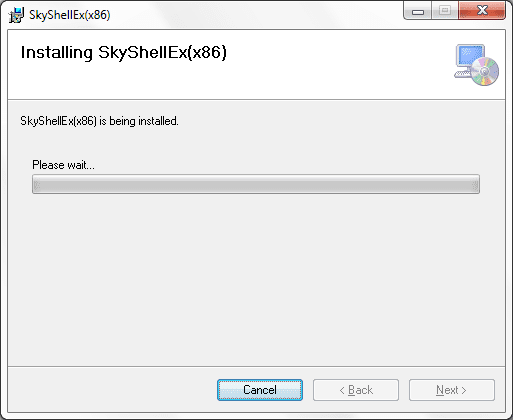
Vaihe 3: Ei ole vaihetta 3. Olet valmis. Haluatko tietää, mitä juuri tapahtui? Vaihtoehto nimeltä Synkronoi SkyDriveen on juuri lisätty kansioiden hiiren kakkospainikkeella olevaan pikavalikkoon.
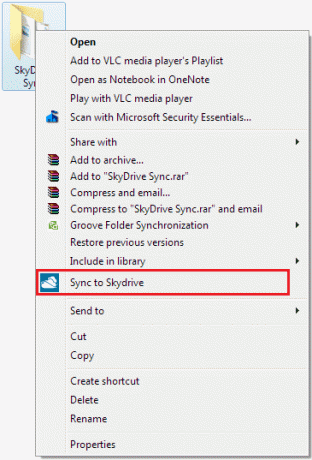
Joten nyt voit napsauttaa hiiren kakkospainikkeella mitä tahansa koneen kansiota ja synkronoida sen pilveen ilman, että sinun tarvitsee siirtää sitä manuaalisesti määritettyyn hakemistoon.
Se, mitä järjestelmä todella tekee, on sitä se luo symbolisen linkin kyseiseen kansioon ja saa SkyDriven uskomaan, että synkronoitava kansio todella sijaitsee määränpäässään.
Voit keskeyttää synkronoinnin milloin tahansa siirtymällä SkyDrive-hakemistoon, napsauttamalla hiiren kakkospainikkeella kyseistä kansiota ja valitsemalla LopettaaSynkronoi SkyDriveen.
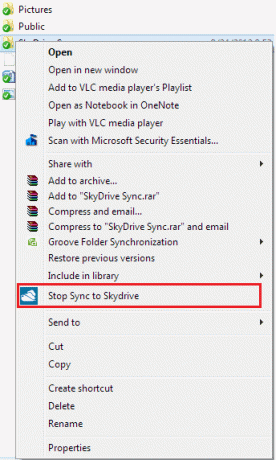
Rajoitukset
No, tällä laajennuksella on joitain rajoituksia. Uskon kuitenkin, että voimme ottaa hyvän ja elää näiden ei niin tärkeiden ominaisuuksien kanssa.
- Synkronoi SkyDriveen -vaihtoehto ei näy tiedoston kontekstivalikossa.
- Synkronoidussa kansiossa ei näy kuvaa tai kuvaketta, jotta se olisi jo hoidettu. Oikean painikkeen valikko näkyy edelleen Synkronoi SkyDriveen. Joten tarkistaaksesi sinun on vierailtava SkyDrive-hakemistossa.
Bonusvinkki – Lisää SkyDrive Windowsin Lähetä-valikkoon
Jos hyväksyt SkyDriven oletuskäyttäytymisen etkä vaadi tällaista kiertotapaa, meillä on jotain muuta, joka saattaa kiinnostaa sinua ja auttaa sinua päivittäisessä tuottavuudessasi.
Hyväksyisit sen tosiasian, että kaikki, mitä haluat synkronoida, on siirrettävä SkyDrive-kansioon, eikö niin? Tämä tarkoittaa, että sinun on suoritettava joko vedä ja pudota -toiminto tai kopioi-liitä-sekvenssi. Voit tehdä liikkeestä nopeaa ja helppoa lisäämällä SkyDriven sijainnin napsauta hiiren kakkospainikkeella Lähetä valikkoon.
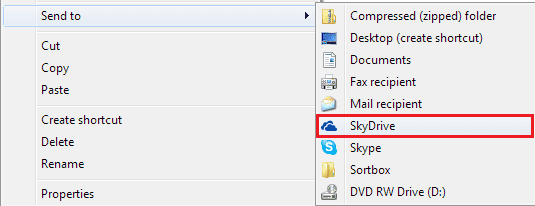
Eikö se helpota tiedostojen ja kansioiden siirtämistä SkyDriveen? Se varmasti tekee.
Johtopäätös
Janin jakamat Sky ShellEx -laajennukset ovat yksinkertaisesti mahtavia. Vaikka voit luoda symbolisia linkkejä manuaalisesti, sen tekeminen jokaiseen pyyntöön on melko kiireistä. Ja sitten hiiren kakkospainikkeen vaihtoehto houkuttelee myös käyttämään sitä. Toivottavasti tämä on sinulle hyödyllistä.
Päivitetty viimeksi 02.2.2022
Yllä oleva artikkeli saattaa sisältää kumppanilinkkejä, jotka auttavat tukemaan Guiding Techiä. Se ei kuitenkaan vaikuta toimitukselliseen eheyteemme. Sisältö pysyy puolueettomana ja autenttisena.



